BitTorrent - це протокол, заснований на спільному обміні файлами та використовується для спільного використання та завантажити файли через Інтернет. Торрент можна завантажити, використовуючи файл торрента, що зберігає метадані про торрент, або магнітне посилання, яке дає інформацію про нього. Хоча торренти можна завантажувати за допомогою клієнта, такого як BitTorrent або Vuze, іноді використовують їх програмне забезпечення або сам протокол P2P може бути заблокований постачальником послуг Інтернету (ISP) або заклад. Це пов’язано з тим, що багато людей використовують цю технологію для обміну піратським вмістом, що, до речі, є незаконним. Але є багато законних користувачів, які також використовують протокол BitTorrent для обміну даними. Навіть якщо ваш провайдер або установа не встановив жодних обмежень, ви можете використовувати цей метод для завантаження торрент-файлів без використання клієнта. Отже, одним простим методом є використання хмарної служби, яка кешує торрент, який потрібно завантажити, і зберігає його на своєму сервері. Є багато переваг використання цього методу.
- Звичайно, вам не потрібен торрент-клієнт.
- Завантажити файли можна за допомогою веб-браузера.
- Ви можете завантажувати файли, навіть якщо немає сіялок, як тільки файл буде кешований на сервері.
- Більшість з цих послуг пропонують високу швидкість завантаження.
Ось декілька веб-сайтів, які надають цю послугу БЕЗКОШТОВНО, але з обмеженням розміру файлу.
Seedr - новий постачальник цієї послуги, і функції, які вони надають, є перспективними навіть на вільному рівні. Після реєстрації ви отримуєте 2 ГБ місця, яке можна збільшити до 6 ГБ, запросивши на нього своїх друзів. Щоб додати торрент до Seedr, спочатку увійдіть до свого облікового запису. Потім додайте торрент, використовуючи файл торрент або магнітне посилання. Як тільки торрент буде кешований на їх сервері, ви можете натиснути кнопку завантаження, щоб завантажити торрент.
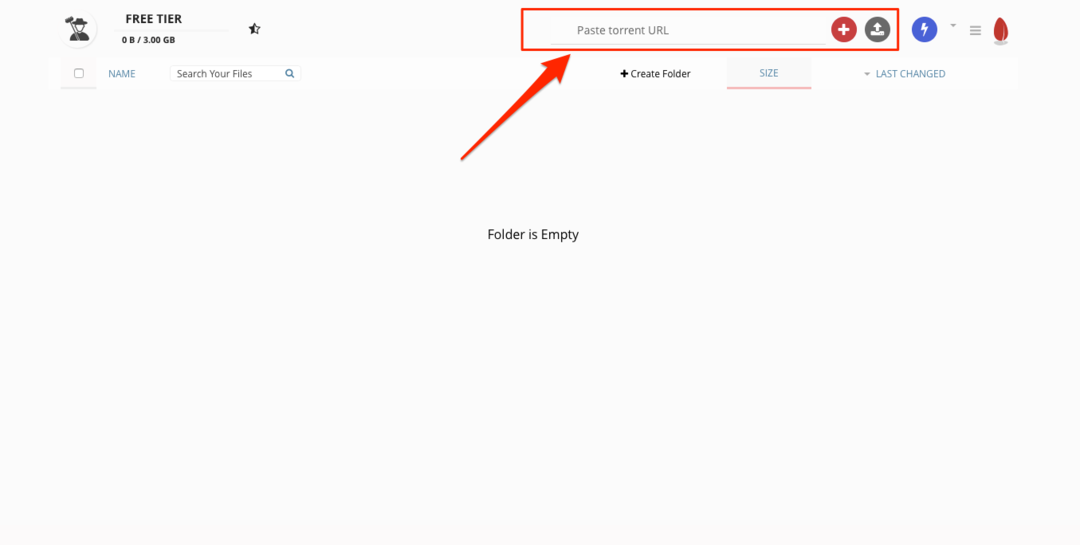
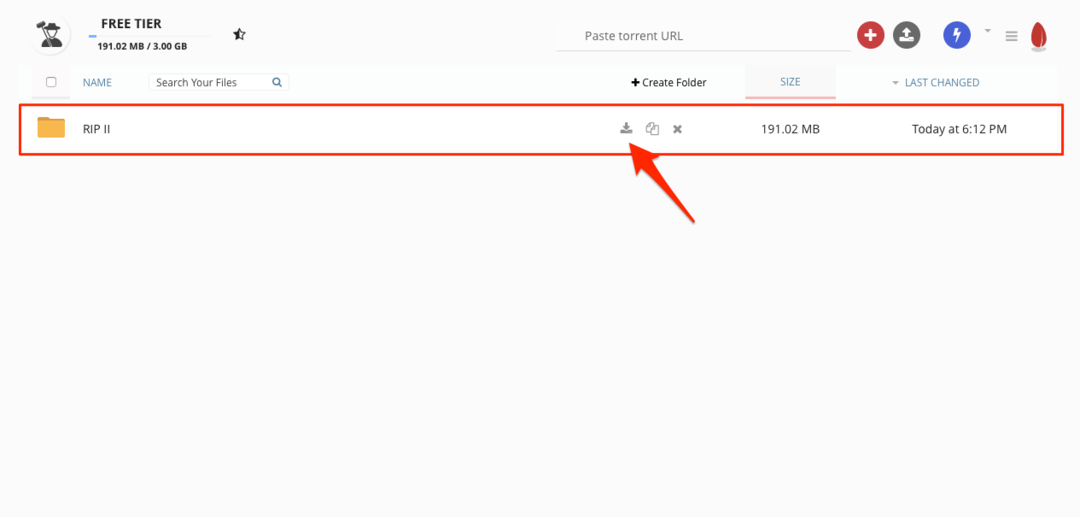
Bitport - це також нова служба торрент-хмарних сховищ, і вони пропонують обмеження розміру файлу 2 ГБ у своєму вільному рівні. Інтерфейс простий і зручний у користуванні для звичайного користувача, як і раніше згадана послуга. Ви можете додати торрент, використовуючи файл торрент або магнітне посилання у формі "Додати новий торрент". Потім після того, як вони завантажать файли на свій сервер, ви можете вибрати папку торрента, куди ви хочете в неї ввійти, і натиснути «Завантажити цю папку як ZIP-файл», щоб завантажити її на свій комп’ютер. Незважаючи на те, що послуга хороша, завантажувальний трафік заряджається лише на 100 Мбайт / годину і є головним недоліком, особливо якщо у вас є кілька торрентів для завантаження.
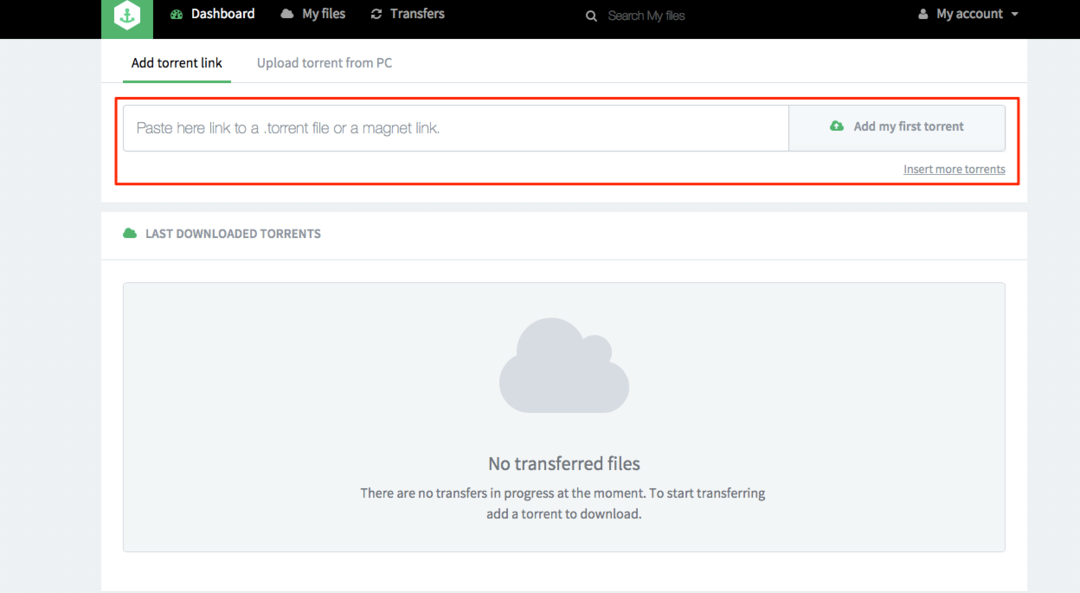
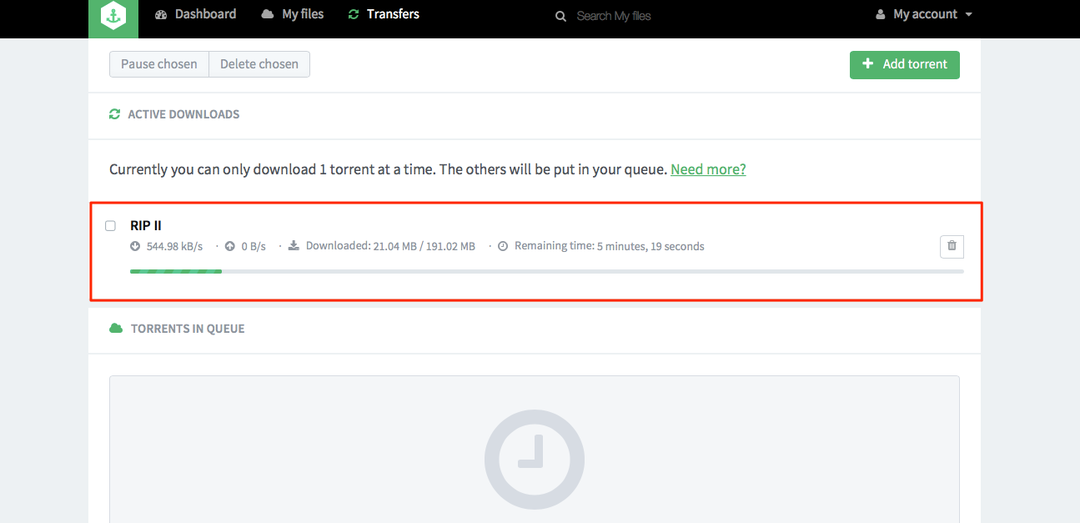
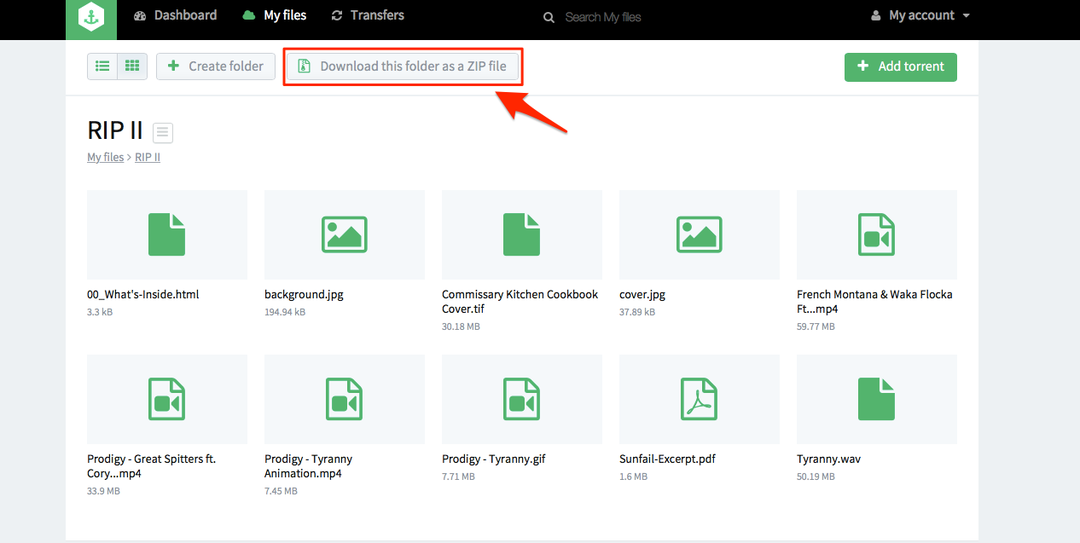
ZBIGZ - це ще один веб-сайт, який надає послуги такого типу з безкоштовним варіантом рівня. Ви можете додати торрент, використовуючи торрент-файл або магнітне посилання. Після додавання торрента ви можете завантажити його, натиснувши кнопку «Завантажити як ZIP». Вони дозволяють завантажувати торренти розміром менше 1 Гб у безкоштовному плані. Вони також обмежують швидкість завантаження у вільному обліковому записі. Отже, використовуйте його, лише якщо інші не працюють, оскільки він має ці недоліки.
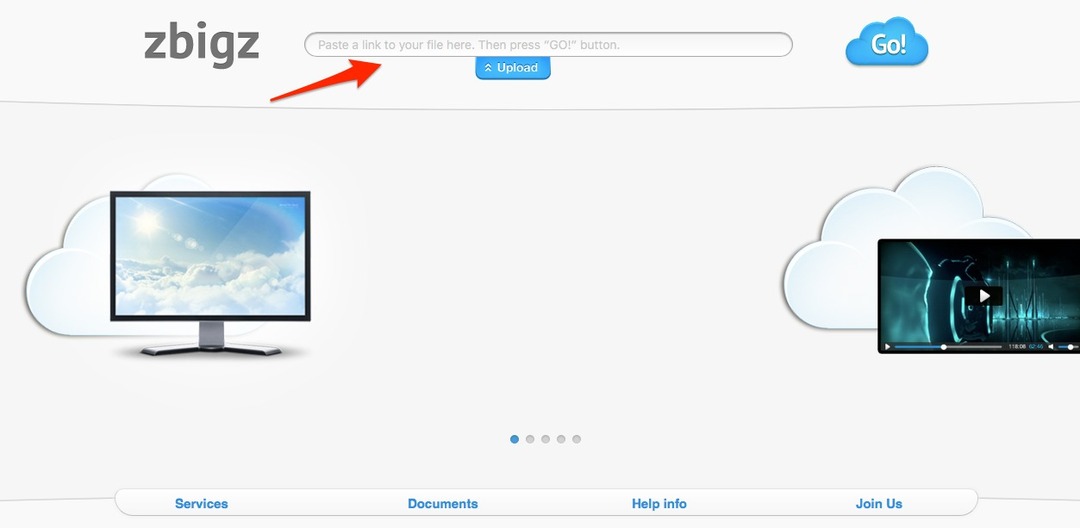
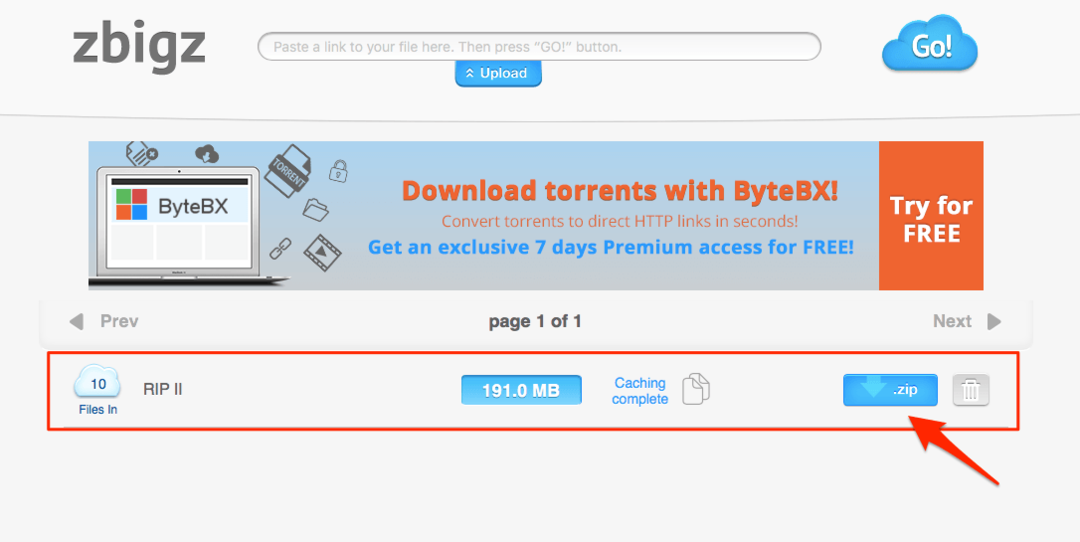
FileStream - це ще один веб-сайт для хмарного зберігання, і їх безкоштовний обліковий запис має обмеження в 1 ГБ. Щоб додати торрент до свого облікового запису, ви можете завантажити торрент-файл, а потім натиснути кнопку «Завантажити». Після того, як файл скопійовано на їх сервер, ви можете завантажити його, натиснувши кнопку завантаження файлу. Хоча їх послуга придатна для використання, веб-сайт має незграбний користувальницький інтерфейс і є дещо старомодним.


Будь ласка, НЕ використовуйте ці методи для завантаження піратського вмісту, щоб у вас не виникли юридичні проблеми. Сподіваюся, ця стаття могла допомогти вам завантажувати торренти без використання клієнта BitTorrent.


